xp瘦身xp系统减肥
xp瘦身 时间:2021-01-03 阅读:()
如何使XP系统瘦身
主题:电脑启动加快十四招 嫌电脑启动太慢是每个电脑迷的共同心病,下面介绍我收集的电脑启动加快十四招, 一、bios的优化设置 在bios设置的首页我们进入“advanced bios features”选项,将光标移到“frist boot device”选项,按 “pageup”和“pagedown”进行选择,默认值为“floppy”,这表示启动时系统会先从软驱里读取启动信息,这样做会加长机器的启动时间,减短软驱的寿命。所以我们要选“hdd-0”直接从硬盘启动,这样启动就快上好几秒。
另外,对于bios设置中的 “above 1mbmemorytest”建议选“disabled”,对于“quickpoweronselftest”建议选择enabled。
在“advanced chipset features”项中的设置对机子的加速影响非常大,请大家多加留意。
将 “bank 0/1 dram timing”从“8ns/10ns”改为“fast”或“turbo”。
“turbo”比“fast”快,但不太稳定,建议选“fast”。
如果记忆体质量好可以选“turbo”试试,不稳定可以改回“fast”。
对于内存品质好的内存条建议在“sdram cas latency”选项中设置为“2”,这样可以加快速度哦。
较新的主板都支持agp4x,如果你的显卡也支持agp4x,那么就在“agp-4xmode”处将这项激活,即选为“enabled”,这才会更好的发挥显卡的能力,加快系统启动速度。
二、启动dma方式,提高硬盘速度 采用udma/33、66、100技术的硬盘最高传输速率是33mb/s、66mb/s、100mb/s,从理论上来说是ide硬盘(这里是指 pio mode4 模式,其传输率是16.6mb/s)传输速率的3~6倍,但是在windows里面缺省设置中,dma却是被禁用的,所以我们必须将它打开。
具体方法是:打开“控制面板→系统→设备管理器”窗口,展开“磁盘驱动器”分支,双击udma硬盘的图标,进入“属性→设置→选项”,在“dma”项前面“√”,然后按确定,关闭所有对话框,重启电脑即可。
三、去掉windows的开机标志 首先你要打开“开始”→“设置”→“活页夹选项”,从“查看”标签里的“高级设置”列表框中勾选“显示所有文件”。
然后打开c盘,找到 msdos.sys这个文件,并取消它的“只读”属性,打开它,在“option”段落下,加上一行语句:logo=0,这样windows的开机图案就不会被加载运行,开机时间也可以缩短3秒钟。
四、优化“启动”组 电脑初学者都爱试用各种软件,用不多久又将其删除,但常常会因为某些莫名其妙的原因,这些软件还会驻留在“启动”项目中(尤其是在使用一些d版软件时),windows启动时就会为此白白浪费许多时间。
要解决这个问题,其实很简单,你可以打开“开始”→“运行”,在出现的对话框的“打开”栏中选中输入“msconfig”,然后点击“确定”,就会调出“系统配置实用程序”,点击其中的“启动”标签,将不用加载启动组的程序前面的“√”去掉就可以了。
如此一来,至少可以将启动时间缩短10秒。
五、整理、优化注册表 windows在开机启动后,系统要读取注册表里的相关资料并暂存于ram(内存)中,windows开机的大部分时间,都花费了在这上面。
因此,整理、优化注册表显得十分必要。
有关注册表的优化,可以使用windows优化大师等软件。
以windows优化大师,点击“注册信息清理”→“扫描”,软件就会自动替你清扫注册表中的垃圾,在扫描结束后,会弹出个菜单让你选择是否备份注册表,建议选择备份,备份后再点击“清除”即可。
六、经常维护系统 如果在系统中安装了太多的游戏、太多的应用软件、太多的旧资料,会让你的电脑运行速度越来越慢,而开机时间也越来越长。
因此,最好每隔一段时间,对电脑做一次全面的维护。
点击“开始”→“程序”→“附件”→“系统工具”→“维护向导”,然后点击“确定”按钮即可对电脑进行一次全面的维护,这样会使你的电脑保持在最佳状态。
对于硬盘最好能每隔2个星期就做一次“磁盘碎片整理”,那样会明显加快程序启动速度的,点击“系统工具”→“磁盘碎片整理程序”即可。
注意在整理磁盘碎片时系统所在的盘一定要整理,这样才能真正加快windows的启动顺序。
七、扩大虚拟内存容量 如果你的硬盘够大,那就请你打开”控制面板“中的“系统”,在“性能”选项中打开“虚拟内存”,选择第二项:用户自己设定虚拟内存设置,指向一个较少用的硬盘,并把最大值和最小值都设定为一个固定值,大小为物理内存的2倍左右。
这样,虚拟内存在使用硬盘时,就不用迁就其忽大忽小的差别,而将固定的空间作为虚拟内存,加快存取速度。
虚拟内存的设置最好在“磁盘碎片整理”之后进行,这样虚拟内存就分不在一个连续的、无碎片文件的空间上,可以更好的发挥作用。
八、去掉“墙纸”、“屏幕保护”等花哨的设置 这些设置占用系统资源不说,还严重影响windows的启动顺序。
去掉它们的方法是:在桌面空白处点击鼠标右键,在弹出的菜单中选择“属性”,在弹出的对话框中分别选择“背景”和“屏幕保护程序”标签,将“墙纸”和“屏幕保护程序”设置为“无”即可。
九、删除autoexec.bat和config.sys 系统安装盘根目录下的autoexec.bat和config.sys这两个文件,windows已经不需要它们了,可以将它们安全删除,这样可以加快windows的启动速度。
十、精简*.ini文件,尤其是system.ini和win.ini的内容 在system.ini的[boot]和[386enh]小节中加载了许多驱动程序和字体文件,是清除重点。
尤其要注意的是,[boot]字段的 shell=explorer.exe是木马喜欢的隐蔽加载之所,木马们通常会将该句变为这样:shell= explorer.exe file.exe,注意这里的file.exe就是木马服务端程序!有了木马随后加载运行不仅对系统安全造成了威胁,电脑启动也慢了许多;对win.ini中的“run”及“load”后面加载的、不是每次开机必须运行的程序,可以暂时清除,等以后要用时再点击运行。
这样开机时 windows调用的相关文件就会减少许多,启动速度自然就会快多了。
十一、关闭磁盘扫描 用文本编辑器打开msdos.sys,会看到以下内容: [options] bootmulti=1 bootgui=1 autoscan=1 如果不想非正常关机后运行磁盘扫描程序,可以把atuoscan=1改为autoscan=0,这样在非正常关机后电脑的启动速度也会快上一些(因为scandisk没有运行嘛)。
十二、让引导信息停留时间最短 用文本编辑器打开msdos.sys,设置[options]中的bootdelay为0即可。
十三、减少不必要的字体文件 字体文件占用系统资源多,引导时很慢,并且占用硬盘空间也不少。
因此尽量减少不必要的字体文件。
但如果删错了字体文件,搞不好会使windows不正常。
因此可以采用下面这个“偷梁换柱”的方法(可以实现字体文件的安装,而不占用大量的磁盘空间):首先打开字库活页夹(如f:zk),选中全部 truetype字体文件,用鼠标的右键将它们拖动到c:windowsfonts活页夹中,在弹出的菜单中选择“在当前位置创建快捷方式”,这样就可以在系统的字体活页夹下建立字库文件的快捷方式了。
当需要使用这些字库文件时,只要插入字库光盘,不用时取出就可以了。
十四、删去多余的dll文件 在window操作系统的system子目录里有许多的dll文件,这些文件可能被许多文件共享,但有的却没有没有一个文件要使用它,也就是说这些文件没用了,为了不占用硬盘空间和提高启动运行速度,完全可以将其删除。
打开注册表,展开到hkey_local_machinesoftwaremicrosoftwindowsersion shareddlls子键,在右边的有许多dll文件,如果资料为0,则可以判定该dll文件没有程序共享,可以删掉它。
有谁知道XP怎么瘦身?
在迅雷上下载一个系统减肥茶 再下一个系统终结者 你的系统就会很干净了!~如何给XP系统“减肥”
WINDOWS XP终极减肥大法 2002-01-12 作者: xp用起来确实不错,但是体积有点太大了,最初的安装就有1.3g,如果是使用 免激活的英文2600+中文汉化包体积会更大。我在网上征集众多高人的经验和 我的本人的意见创作出xp终极瘦身大法,在这里跟大家分享。
1. 删除系统文件备份 sfc.exe /purgecache (一般用户是不怎么用的) 2 删除驱动备份 windowsdriver cachei386目录下的Driver.cab文件 (73mb) 3. 取消系统还原 (总体来说系统还原功能还是不错的,建议除了xp安装的那个 盘使用,其它盘都别用,如果哪一天硬盘的空间不够了,可以通过系统清理程 序删除一些比较早的还原点) 4、删除帮助文件(减掉40多mb) (使用中文汉化包的文件大小为92兆,刚开始 使用xp的同志最好别删) 5、删掉WINDOWSsystem32dllcache下文件(减去200——300mb)。
(这是备用的dll文件,只要你拷贝了安装文件,完全可以这样做。
既然这样删你 没话说) 6、把我的文档、IE的临时文件夹都转到其他盘(分区)。
(同时对系统的速 度,和硬盘都有好处,如果使用的是双系统,最好把两个系统的IE临时文件都 放在同一个文件夹,这样既加快速度有节省空间) 7、把虚拟内存也转到其他盘。
(最好就是将这些东西和平时临时下载文件放 在一个不大的分区里,这样也方便整理硬盘) 8、将应用软件装在其他盘(这对重装系统也有好处,可以省很多事)。
9、删除windowsime下不用的输入法! (日文,韩文,繁体中文输入 法,84.5MB) (到底哪个是哪个自己研究一下吧!有时候也要自己动动脑子 的,锻炼一下吧!) 10、如用ntfs装xp,本身就节省地盘。
注意:有些文件的删除可能有潜在的危险性,如果对windows了解不多请慎用 此法,如果出错的话本人盖不负责。
(操作前请找到文件夹选项,将文件查看 选择为显示所有文件,显示受系统保护的文件,否则有些文件找不到) 编者的按:原则来说这么来给系统减肥我们是不支持的。
仅限于玩家一种学习 和了解。
如果您的机器上有重要的数据请备份好。
再试试操作一下。
xp系统减肥
一、系统设置篇 |4L#~&T+C$^ /q-? V x B c$E >>>>1. 系统还原 g f6s w O P >>>>系统还原功能最早出现在微软的windows me中,它可以撤消掉我们对电脑有害的更改并还原它的设置和性能。系统还原可以将计算机返回到一个较早的时间(称还原点)而不会丢失我们最近的工作,如文档、电子邮件、收藏夹列表和历史记录。
这本来是一项好事,但启用后时间一长,你会发现它耗用的硬盘空间也实在太惊人了。
要想正确的使用系统还原,而又不占用太多的硬盘空间,只能靠自己动手手动设置了。
(U9~"^7n C E d >>>>点击开始→所有程序→附件→系统工具→系统还原进入系统还原主窗口,点击左边的“系统还原设置”进入系统还原设置窗口,首先在确保自己的xp工作正常的情况下,将“在所有驱动器上关闭系统还原”那项前面打上勾,点确定,这样xp就会删除备份的系统还原点,释放出硬盘空间。
'Q,P)@ n d ^ w >>>>下一步我们重新启用系统还原,和上面一样,将“在所有驱动器上关闭系统还原”那项去掉,重新启用系统还原,然后根据你的情况,点击下面的“设置”按钮,进入单个驱动器设置,将非系统区的系统还原关闭,而系统区的还原在启用了系统还原功能的情况下是无法关闭的,但我们可以设置它占用的硬盘空间大小,一般设为5%就足够了。
^ a&B!K e+]*C B f j >>>>另外在windowsxp的磁盘清理系统还原清理中也可以定期清理掉不需要的还原点也可以释放硬盘空间。
在安装一些大型软件和更新硬件驱动程序之前,一定先要手动创建一下还原点,以防止意外发生。
t Y"^9x'O,E a R Z n b4r7?$}-F :g#E 2.页面文件 ~+U"}8N6s$B*o p Q >>>>页面文件实际上就是xp使用的虚拟内存的文件,你可以在系统区根目录底下看到一个名为pagefile.sys的文件,不过xp为了安全默认值总是设的很大,浪费了不少的硬盘空间,其实我们完全可以将它的值设小一点。
z4K i ,|;u m l >>>>进入控制面板→系统→高级→性能→设置→高级→虚拟内存→更改,来到虚拟内存设置窗口,首先确定你的页面文件在哪个驱动器盘符,然后将别的盘符驱动器的页面文件全部禁用,根据微软的建议,页面文件应设为内存容量的1.5倍,但如果你的内存比较大,那它占用的空间也是很可观的,所以,建议如果内存容量在256MB以下,就设置为1.5倍,如果在512MB以上,设置为内存容量的一半完全可行,在中间的设为和内存容量相同,当然如果你的内存高达1G以上,那就完全可以不需要页面文件了。
{ D/^3y k!c @4MP-m y i9I s0J/q p Z 3.hiberfil.sys文件 1})G D5q 8C7q W0T >>>>在一些较新的具有STR功能的主板上安装了xp后,在系统区根目录下会有一个hiberfil.sys的文件,它的大小和内存容量一样,这是什么文件呢?原来这个就是xp休眠功能所占用的硬盘空间的文件(windowsxp默认休眠功能是处于打开状态的),电脑处于休眠状态时,内存中的所有内容将保存到硬盘,并且电脑会被关闭。
电脑在返回打开状态之后,关闭电脑时打开的所有程序和文档将全都还原到桌面。
2z q p X g s k >>>>在开始-关闭计算机时按住shift键你就可以看到休眠选项。
如果这个功能你不是经常使用,你应该到控制面板→电源选项→休眠中将其关闭,以释放出硬盘空间,待到要需要使用时再打开即可。
!O w#d2y y)M x3@ K8~0RT c ] B,r >>>>二、系统文件篇 &a [7h ~ U T q;t6n { 7y$g K(t;e L"a >>>>1.删除驱动程序备份 x m r(o7y Y >>>>windowsxp自带了大量的硬件的驱动程序,而我们只用上了自己需
- xp瘦身xp系统减肥相关文档
- 删除怎样给XP系统瘦身
- 文件系统精简瘦身——提高XP系统运行速度
- 瘦身xp加速瘦身(Xp speeds up slimming)
- 系统系统精简瘦身——提高XP系统运行速度(Streamline the system to slim down - improve the running speed of XP system)
- 属性技巧xp的瘦身和提速计划(Tip XP´s downsizing and acceleration program)
- 瘦身xp瘦身(XP slimming)
hosthatch:14个数据中心15美元/年
hosthatch在做美国独立日促销,可能你会说这操作是不是晚了一个月?对,为了准备资源等,他们拖延到现在才有空,这次是针对自己全球14个数据中心的VPS。提前示警:各个数据中心的网络没有一个是针对中国直连的,都会绕道而且ping值比较高,想买的考虑清楚再说!官方网站:https://hosthatch.com所有VPS都基于KVM虚拟,支持PayPal在内的多种付款方式!芝加哥(大硬盘)VPS5...
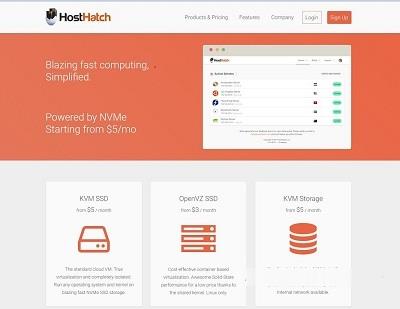
ZJI:520元/月香港服务器-2*E5-2630L/32GB/480G SSD/30M带宽/2IP
ZJI发布了一款7月份特别促销独立服务器:香港邦联四型,提供65折优惠码,限量30台(每用户限购1台),优惠后每月520元起。ZJI是原来Wordpress圈知名主机商家:维翔主机,成立于2011年,2018年9月启用新域名ZJI,提供中国香港、台湾、日本、美国独立服务器(自营/数据中心直营)租用及VDS、虚拟主机空间、域名注册等业务。下面列出这款服务器的配置信息。香港邦联四型CPU:2*E5-2...
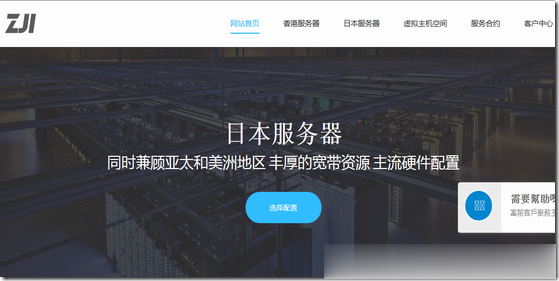
HostMem,最新优惠促销,全场75折优惠,大硬盘VPS特价优惠,美国洛杉矶QuadraNet机房,KVM虚拟架构,KVM虚拟架构,2核2G内存240GB SSD,100Mbps带宽,27美元/年
HostMem近日发布了最新的优惠消息,全场云服务器产品一律75折优惠,美国洛杉矶QuadraNet机房,基于KVM虚拟架构,2核心2G内存240G SSD固态硬盘100Mbps带宽4TB流量,27美元/年,线路方面电信CN2 GT,联通CU移动CM,有需要美国大硬盘VPS云服务器的朋友可以关注一下。HostMem怎么样?HostMem服务器好不好?HostMem值不值得购买?HostMem是一家...
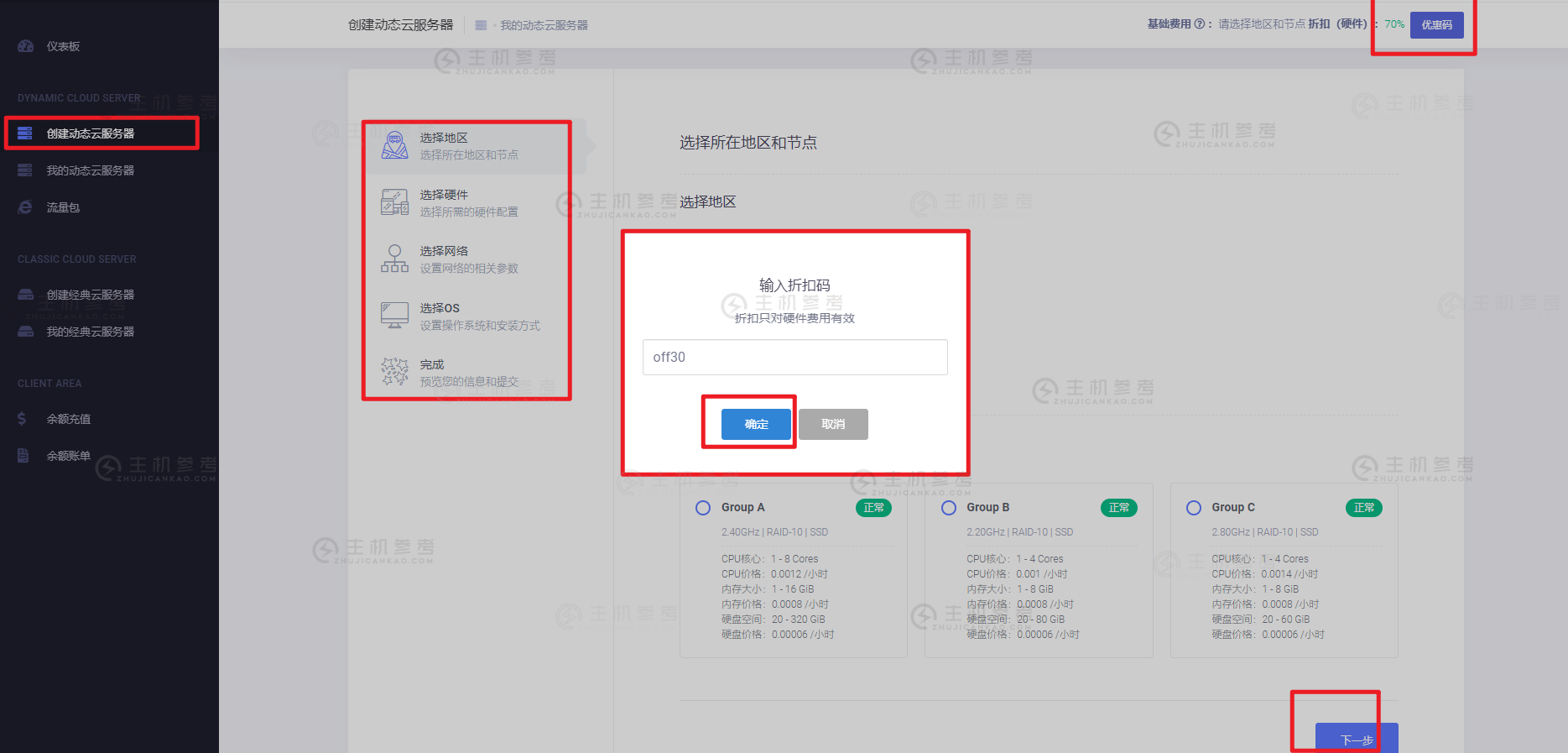
xp瘦身为你推荐
-
法兰绒和珊瑚绒哪个好请问天鹅绒法兰绒和珊瑚绒哪个好啊 想买套床上用品浏览器哪个好用浏览器哪个最好用?录音软件哪个好录音软件哪个好手机杀毒软件哪个好手机安全杀毒软件哪个比较好些?股票软件哪个好股票软件哪个好,手机股票软件哪个好用空间登录页面怎样用网页登录到自己的QQ空间?飞信空间登录怎样在网上登陆飞信YunOSyunOS是手机里的什么软件系统啊?dns服务器未响应电脑上不了网了,显示DNS服务器未响应,什么意思首选dns服务器地址默认网关和首选DNS服务器是多少